우리장부 홈페이지의 [다운로드]페이지에서 우리장부의 최신버전의 설치파일을 다운로드할 수 있습니다.
다운로드 페이지에 있는 설치파일의 이름을 마우스로 클릭하면 프로그램이 다운로드 됩니다.
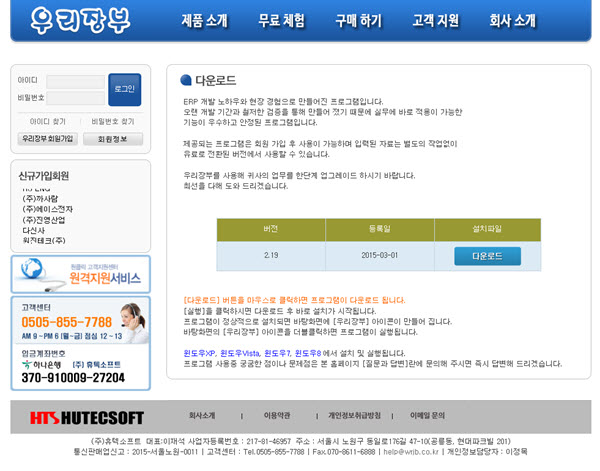
다운로드 창에서 [실행]을 클릭하면 다운로드 후 바로 설치가 시작됩니다.
![]()
설치프로그램의 안내에 따라 프로그램을 설치합니다.
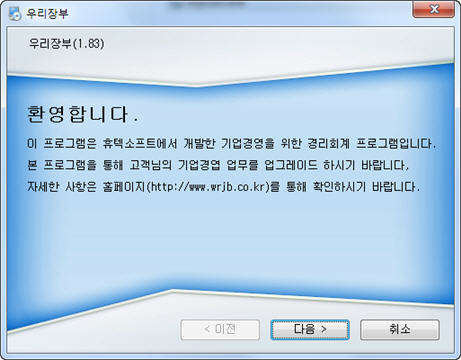
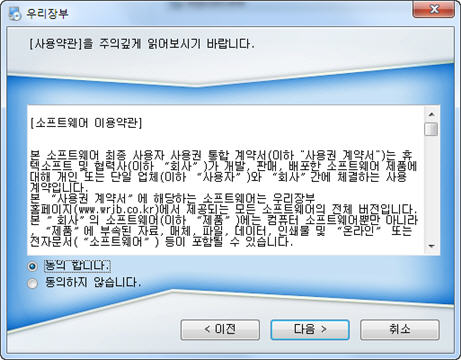
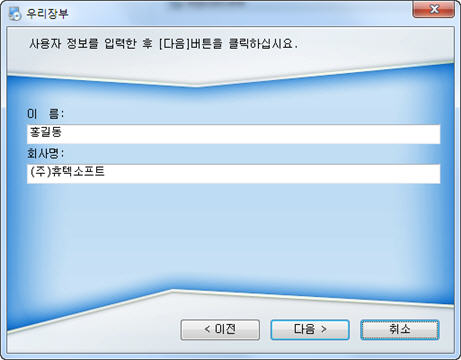
폴더를 변경해서 설치할 수 있습니다.
일반적으로 윈도우즈 운영체제를 C드라이브에 설치합니다.
C외의 다른 드라이브가 있다면 다른 드라이브에 우리장부를 설치하는 것이 안전합니다.
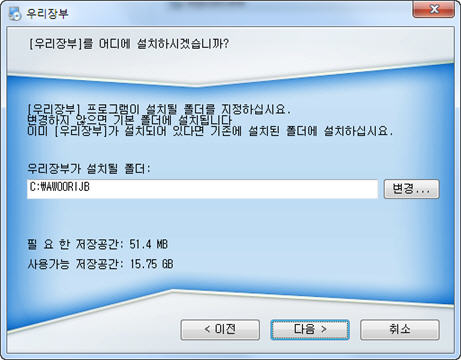
인쇄양식의 변경여부를 묻는 질문창이 나오면 그냥 [예]를 클릭합니다.
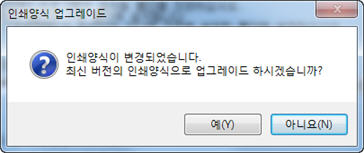
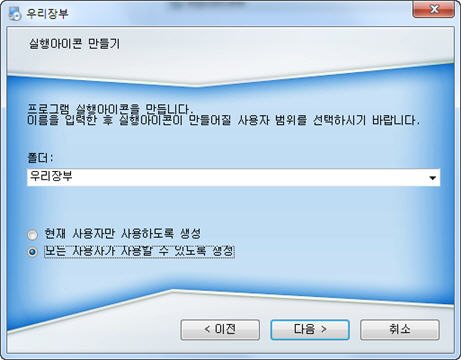

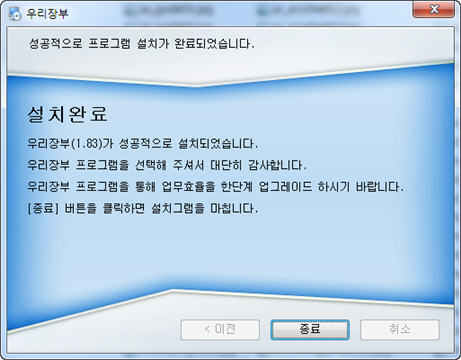
프로그램이 정상적으로 설치되면 바탕화면에 [우리장부] 아이콘이 만들어집니다.

바탕화면의 [우리장부] 아이콘을 더블클릭하여 프로그램을 실행합니다.
우리장부 프로그램이 처음 실행될 때는 아래의 방법으로 회원등록을 합니다.
참고사항 : 우리장부의 홈페이지에서 등록한 아이디와 암호를 입력하는 것이 아닙니다.
우리장부의 사용을 위해 사용할 업체를 등록하는 작업을 거처 발급받은 아이디와 암호를 사용합니다.
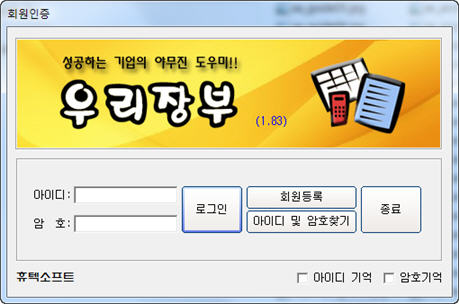
[회원인증]창에서 [회원등록] 버튼을 실행하면 [이용약관] 창이 열립니다.
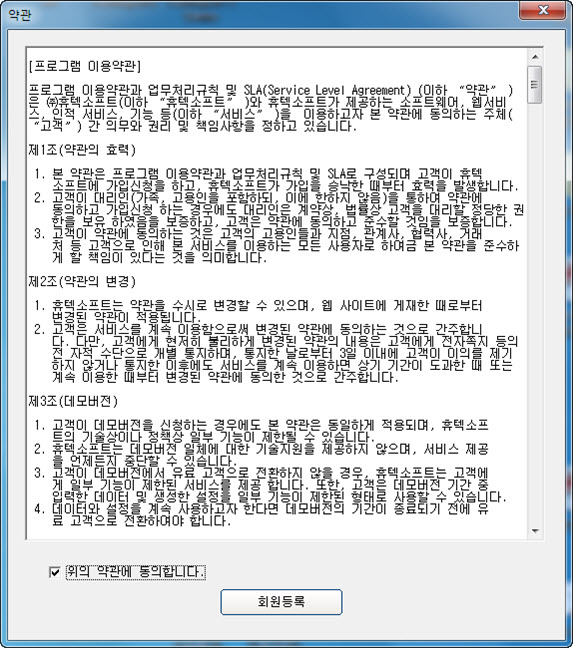
이용약관의 동의에 체크를 하고 [회원등록] 버튼을 클릭하면 회원등록창이 열립니다.
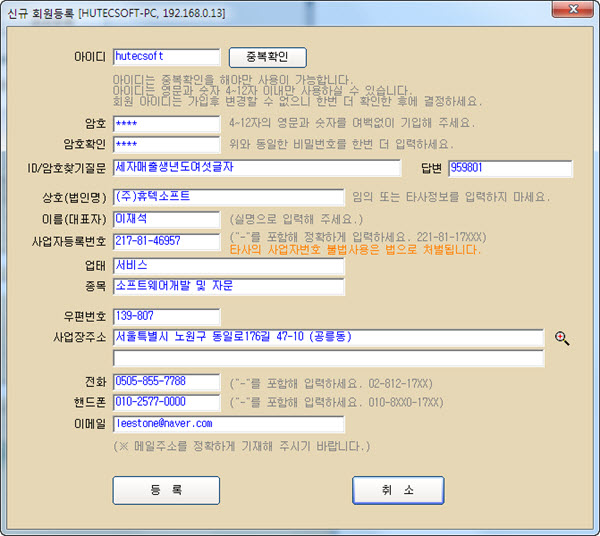
아이디와 암호를 입력합니다.
아이디를 입력하고 중복확인을 실행하여 아이디의 중복사용 여부를 체크합니다.
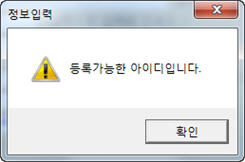
나머지 회사정보를 올바르게 모두 입력하고 [등록]버튼을 클릭하면 회원등록이 이루어 집니다.
정상적으로 회원등록이 이루어 지면 이제 회사(사업장)를 선택하는 창이 나타납니다.
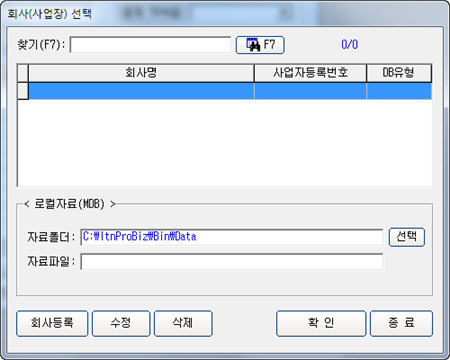
[회사등록]버튼을 실행해서 우리장부에서 관리할 사업장(회사)을 등록합니다.
여기서 사업장은 거래처가 아닌 자사를 말합니다.
우리장부는 여러개의 자사(사업장)를 등록해서 관리할 수 있습니다.
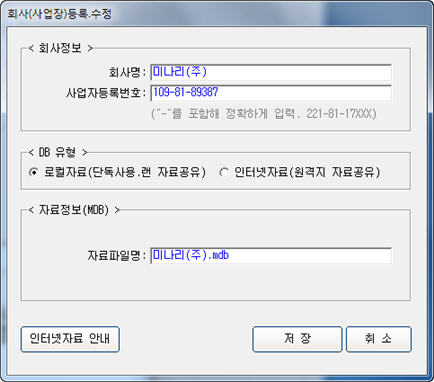
회원등록에서 입력한 상호와 사업자번호로 사업장정보가 나타납니다.
[DB유형]은 기본값인 로컬자료로 선택합니다.
만약 인터넷 자료를 사용하시는 고객께서는 인터넷자료에 체크합니다.
인터넷 자료를 사용하는 경우는 사전에 인터넷 데이타베이스가 준비가 되어 있어야 합니다.
[저장]버튼을 클릭해서 자료를 저장합니다.
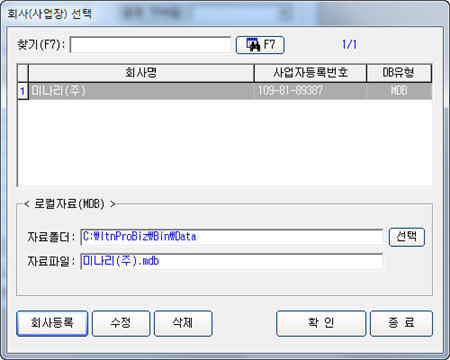
이제 사업장이 등록되었습니다.
[확인] 버튼을 클릭해서 다음으로 계속 진행합니다.
처음 프로그램을 사용하는 것이라 새로 등록된 사업장에 대한 DB를 새롭게 만들지를 묻는 창이 나옵니다.
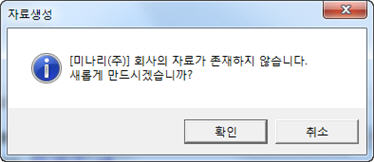
[확인] 버튼을 실행합니다.
새롭게 등록한 사업장에 대한 자료파일이 만들어지고 회계관리의 회기를 지정하는 창이 나타납니다.
회기의 기수와 회계기간은 매우 중요합니다.
정확한 기수와 기간을 입력해야 합니다.
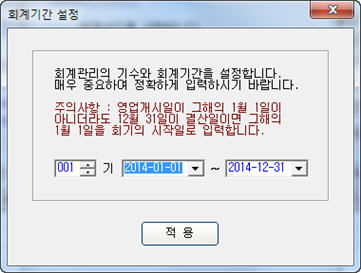
[적용] 버튼을 틀릭해서 회기와 회계기간의 정보를 저장합니다.
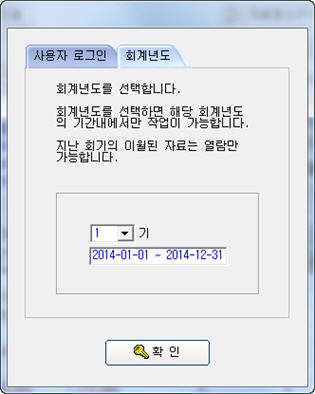
회계기간이 저장되면 회계기수를 선택하는 창에 나타납니다.
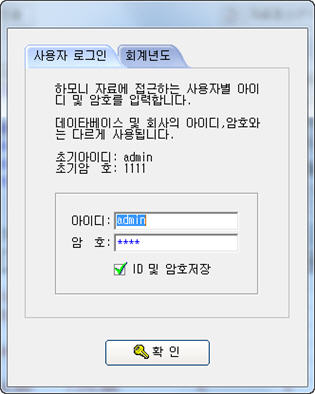
프로그램을 처음 사용하는 것이라 [사용자 로그인] 탭에 아이디와 암호가 초기 아이디와 암호가 입력되어 있습니다.
변경하지 하지 말고 그대로 사용해서 로그인합니다.(프로그램 안에서 변경가능}
모든 절차를 거치면 아래의 그림처럼 우리장부가 열립니다.
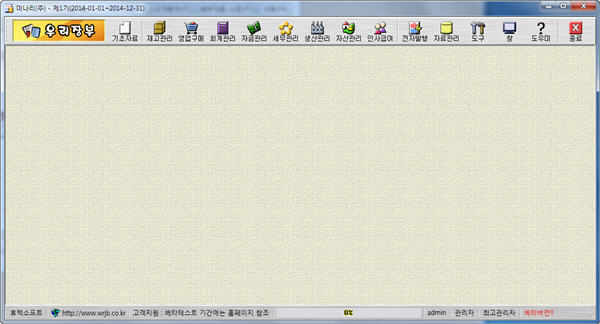
만약 이력관리(시리얼번호)를 사용하는 업체라면 [도구] 메뉴의 [환경설정]을 통해 이력관리 사용여부를 설정해 주어야 합니다.
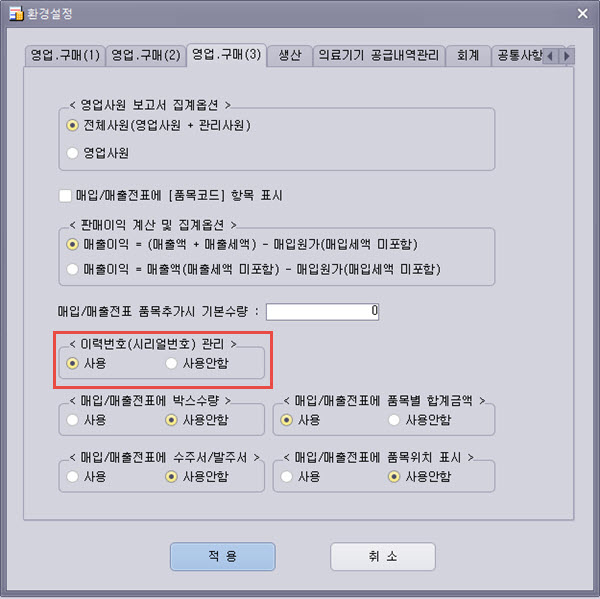
만약 의료기기 공급내역관리(UDI)를 사용하는 업체라면 [도구] 메뉴의 [환경설정]을 통해 의료기기 공급내역관리(UDI)의 사용여부를 설정해 주어야 합니다.
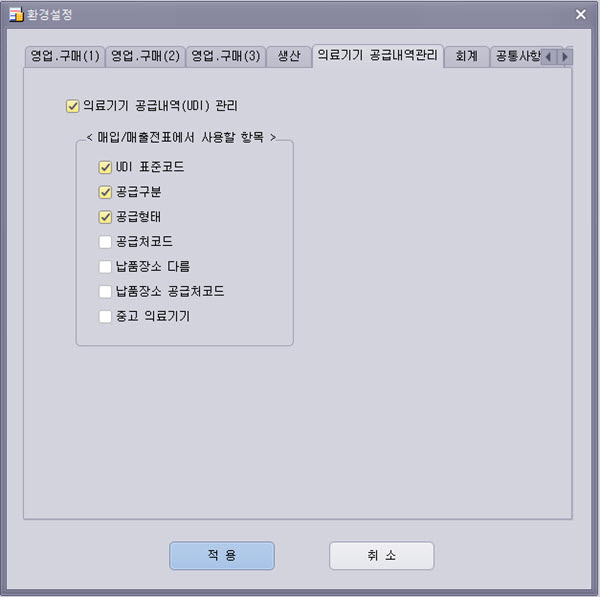
프로그램의 [도우미] 메뉴의 [도움말]을 실행하면 온라인 사용설명서가 열립니다. 이를 참조해서 프로그램을 사용하시기 바랍니다.
우리장부 홈페이지에서 제공하는 츨력용(인쇄용) PDF파일을 다운로드하면 사용설명서의 깔끔한 인쇄가 가능합니다.
-참고사항-
우리장부를 설치할 때 설치하려는 컴퓨터의 드라이브가 여러개로 나누어져 있다면 윈도우즈가 주로 설치되는 C드라이브 이외의 다른 드라이브에 프로그램을 설치하는 것이 좋습니다.
윈도우즈가 문제가 생겼을 때 윈도우즈가 설치된 C드라이브를 포맷하고 윈도우즈를 다시 설치하는 경우가 많습니다.
이런 경우 C드라이브에 설치된 우리장부의 자료를 백업받지 않았다면 우리장부 자료를 잃어버릴 수 있습니다.
하지만 다른 드라이브에 하모니를 설치했다면 자료가 안전하게 보존될 가능성이 높습니다.